Cum să adăugați Cloudflare Turnstile CAPTCHA la formularele dvs
Publicat: 2023-03-13Doriți să adăugați Cloudflare Turnstile CAPTCHA la formularele dvs. WordPress?
Cloudflare Turnstile este un widget alternativ asemănător CAPTCHA care ajută la prevenirea trimiterilor de spam în formularele dvs. Acest widget este foarte ușor de utilizat și este ușor de activat în formularele pe care le creați sau pe care le aveți deja.
În această postare, vă vom ghida prin cei 6 pași pentru a adăuga Cloudflare Turnstile CAPTCHA la formularele dvs.
Creați-vă formularul WordPress acum
De ce ar trebui să folosesc Cloudflare Turnstile CAPTCHA în WordPress?
După cum am menționat, Cloudflare Turnstile este un widget asemănător CAPTCHA care este ușor de utilizat și ușor de adăugat la formularele dvs. WordPress.
Cloudflare Turnstile CAPTCHA confirmă că utilizatorii formularului dvs. sunt oameni reali care vă vizitează site-ul, nu spammeri sau roboți, fără a fi nevoie ca utilizatorii să completeze puzzle-uri.
În plus, este gratuit!
Cloudflare Turnstile adaugă un alt nivel de securitate formularelor dvs. WordPress, unde este posibil să întâlniți cel mai mult spam. Și cu acest widget, aveți tot felul de opțiuni de personalizare în setările dvs., astfel încât obțineți tipul de securitate dorit.
Procesul de activare a Cloudflare Turnstile în WordPress este simplu și vă vom arăta cum să o faceți în 6 pași.
Cum să adăugați Cloudflare Turnstile CAPTCHA la formularele dvs
În acest articol
- 1. Instalați și activați WPForms
- 2. Configurați Turnstile Cloudflare în WPForms
- 3. Adăugați site-ul dvs. în Cloudflare
- 4. Adăugați chei API la WPForms
- 5. Configurați Setări suplimentare
- 6. Adăugați turnichet Cloudflare la un formular
1. Instalați și activați WPForms
În primul rând, aveți nevoie de WPForms instalat și activat pe tabloul de bord WordPress.
Puteți descărca pluginul direct de pe site-ul nostru WPForms, unde veți alege planul și licența care se potrivește cel mai bine nevoilor dvs.
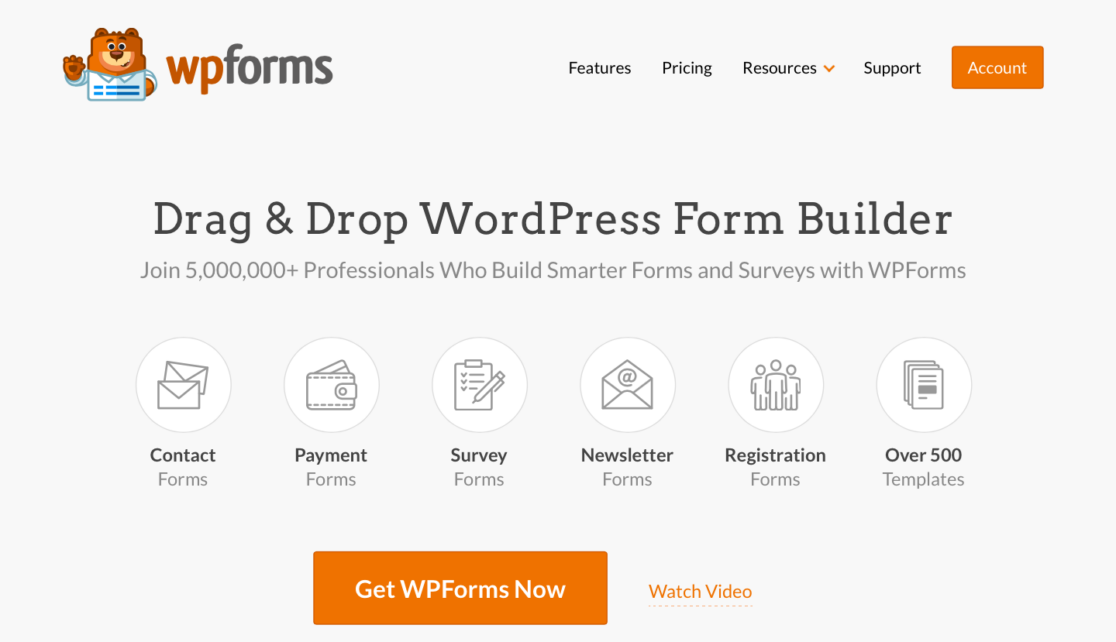
Pentru mai multe îndrumări despre descărcarea și instalarea pluginului WPForms, consultați tutorialul nostru complet pe acest subiect.
2. Configurați Turnstile Cloudflare în WPForms
Odată ce aveți WPForms în tabloul de bord WordPress, trebuie să configurați Cloudflare Turnstile.
Din tabloul de bord, navigați la WPForms » Setări . Apoi, faceți clic pe fila intitulată CAPTCHA .
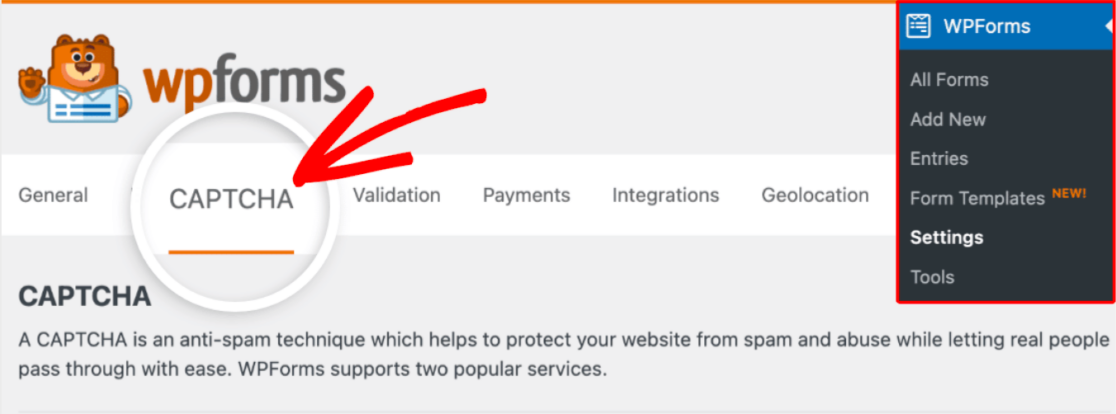
Apoi, faceți clic pe pătratul Turnstile pentru a selecta Cloudflare Turnstile ca metodă CAPTCHA.
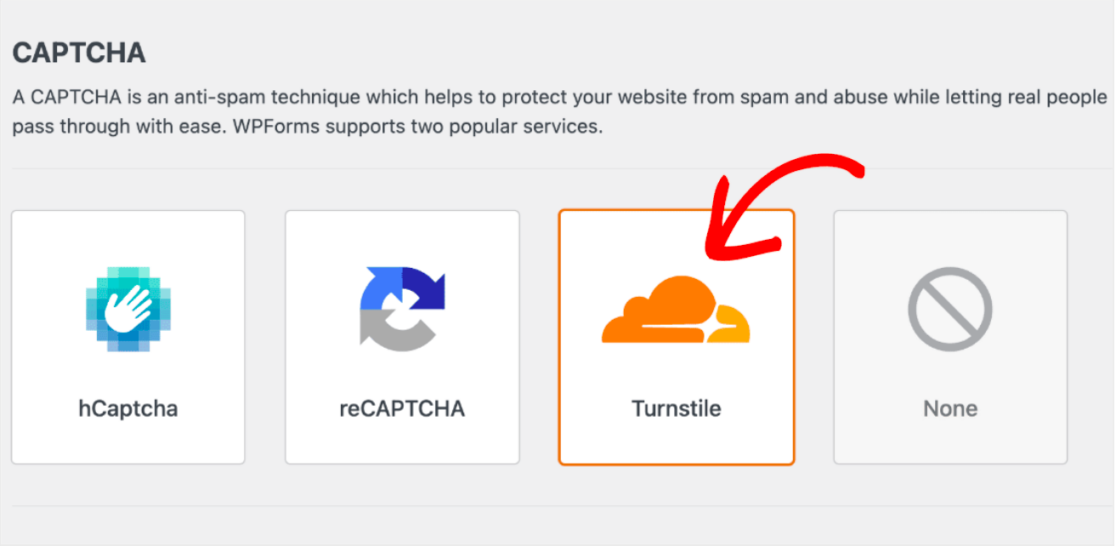
După ce selectați Turnstile, va trebui să creați un nou cont Cloudflare și să generați un set de chei API pentru a-l conecta la WPForms. Vom acoperi acest lucru mai târziu, la pasul #3.
Deci, deocamdată, lăsați această filă deschisă și treceți la pasul următor.
3. Adăugați site-ul dvs. în Cloudflare
Pentru a vă adăuga site-ul și a genera chei API, va trebui mai întâi să vă configurați contul Cloudflare.
Odată ce vă aflați în tabloul de bord Cloudflare, derulați în jos la fila Turnstile și faceți clic pe Adăugați site .

Acum, introduceți numele site-ului unde veți folosi Turnstile.
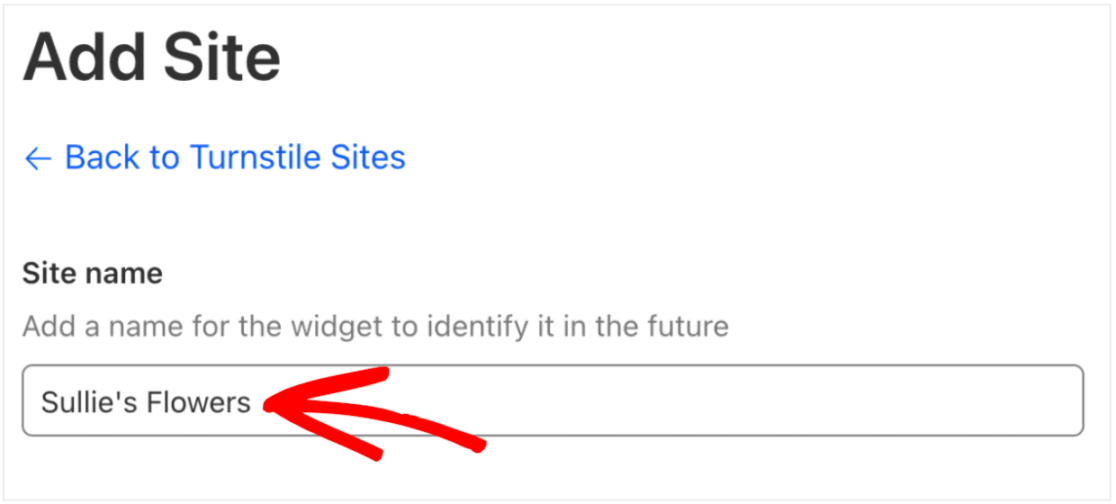
Dar nu vă faceți griji, numele acestui site nu este public, este doar pentru a vă ajuta să îl identificați în contul dvs. Cloudflare.
Apoi, introduceți adresa site-ului dvs. web în caseta etichetată Domeniu .
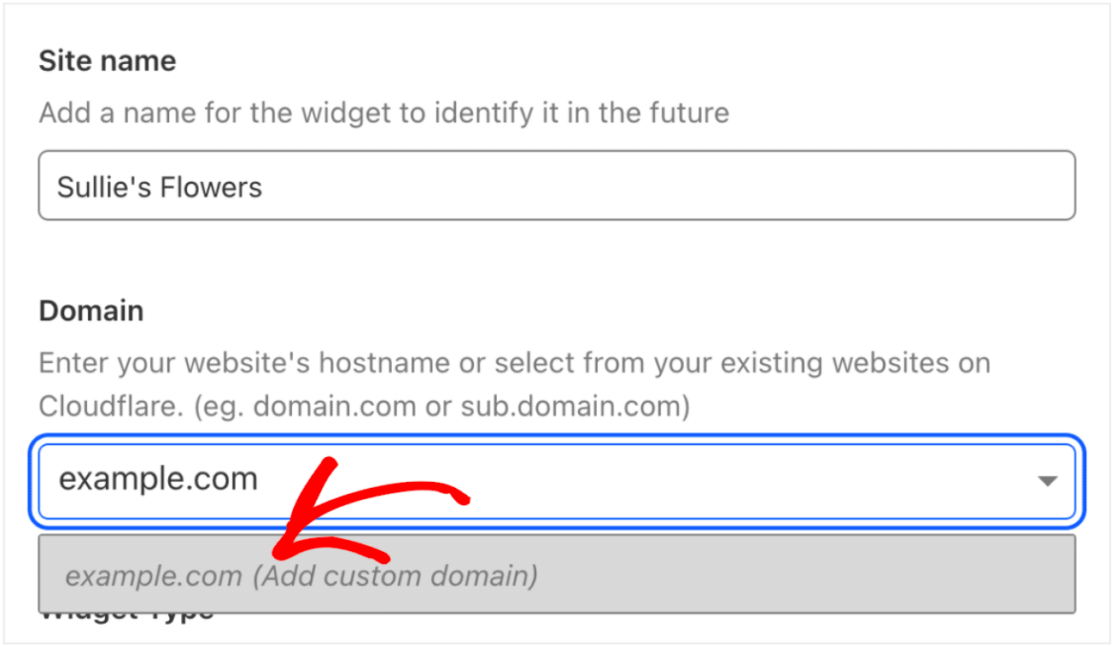
Și rețineți că puteți adăuga mai multe domenii aici. Aceasta înseamnă că puteți utiliza un singur set de chei API pe toate site-urile web pe care utilizați Cloudflare Turnstile.
Acum, veți decide cum doriți ca Cloudflare să proceseze solicitările CAPTCHA din formularele site-ului dvs. Puteți alege între Gestionat , Neinteractiv sau Invizibil .
Faceți selecția dvs. sub Tip widget .
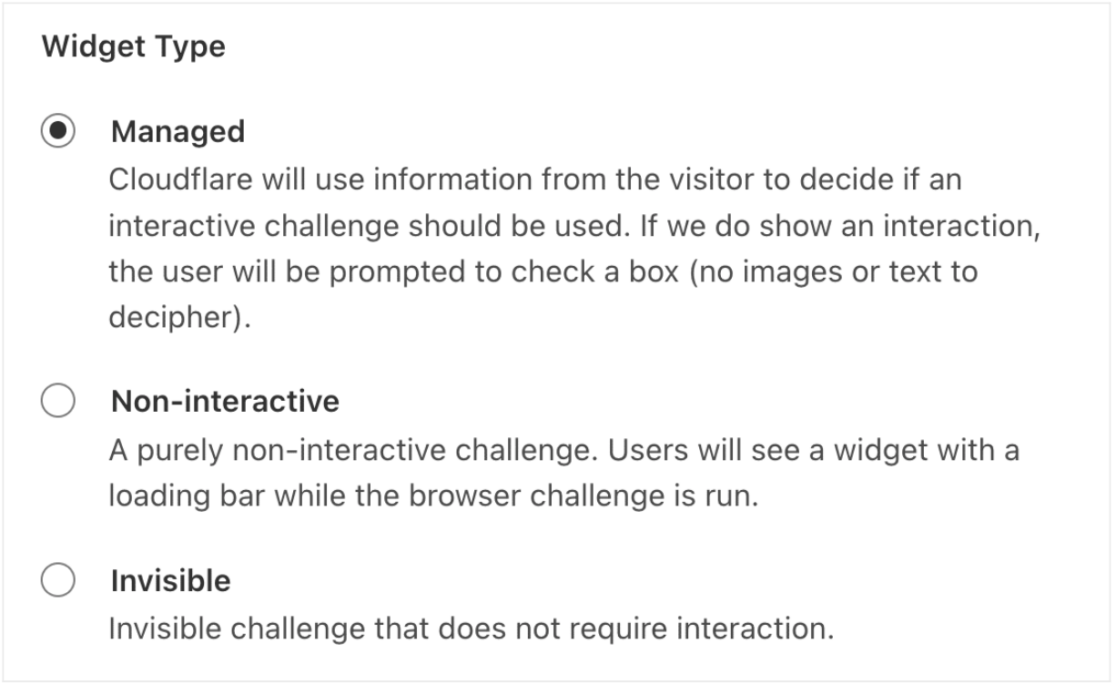
Opțiunea Gestionat permite Cloudflare să decidă dacă să afișeze o provocare interactivă sau să verifice automat utilizatorul. Cloudflare va lua această decizie pe baza datelor de browser și a interacțiunii utilizatorului.
Opțiunea Non-interactivă va afișa widget-ul CAPTCHA pe front-end-ul site-ului dvs. și nu necesită interacțiunea utilizatorului site-ului dvs. Cloudflare va rula provocarea și va verifica utilizatorul automat.
În cele din urmă, nici opțiunea Invizibil nu necesită interacțiunea utilizatorului și va rula pur și simplu în fundal.
După ce ați făcut selecția, faceți clic pe Creare pentru a adăuga opțiunea pe site-ul dvs. web.
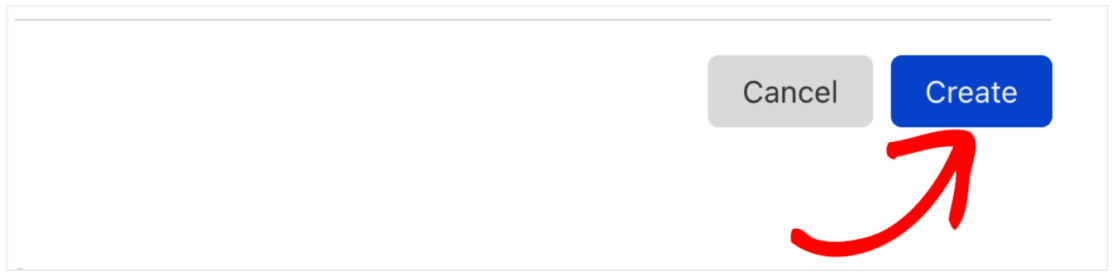
Acum, puteți genera în sfârșit setul unic de chei API necesare pentru site-ul dvs. WordPress. Făcând clic pe Creare, vor genera automat aceste chei pentru dvs.
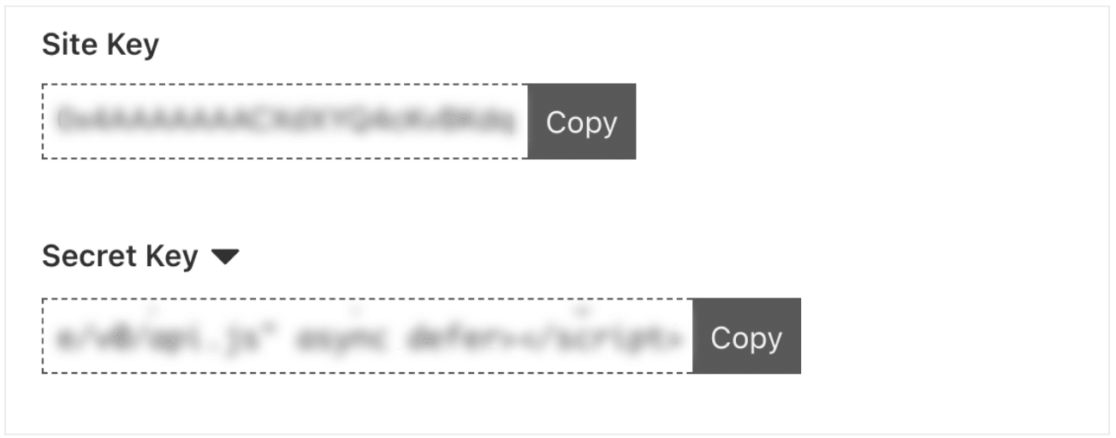

Veți avea nevoie de cheia site-ului și cheia secretă pentru setările dvs. WPForms, așa că fiți gata să le copiați și să le lipiți în pasul următor.
4. Adăugați chei API la WPForms
Acum că aveți cheile API de la Cloudflare Turnstile, trebuie să le adăugați la WPForms.
Reveniți la Setările WPForms și inserați fiecare cheie în câmpul necesar.
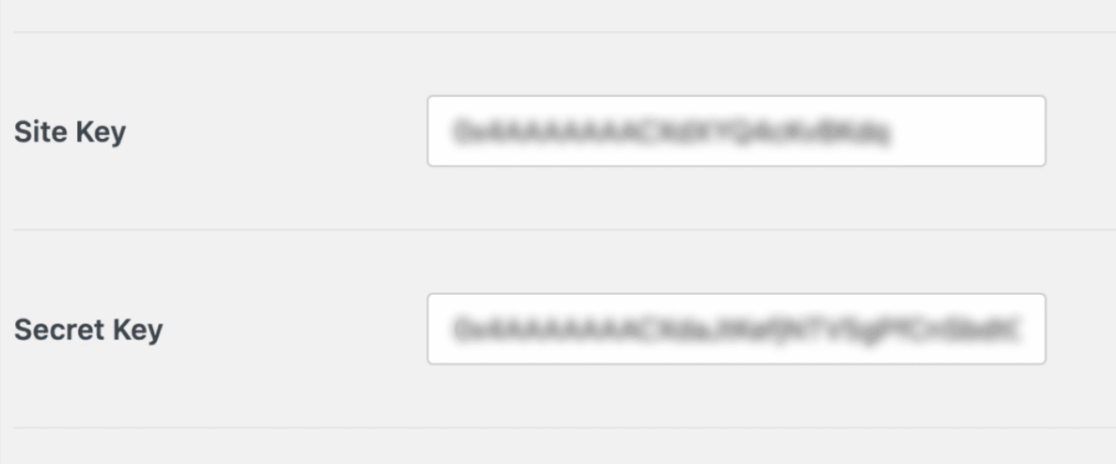
Acum, vă veți configura setările Cloudflare Turnstile în WPForms.
5. Configurați Setări suplimentare
Prima setare suplimentară pe care o puteți configura este mesajul de eșec pe care îl pot primi utilizatorii formularului. Utilizatorii vor primi acest mesaj dacă încearcă să trimită un formular fără a finaliza provocarea Cloudflare Turnstile.
Veți găsi această setare de mesaj direct sub cheia secretă pe care ați introdus-o mai sus. Puteți actualiza acest mesaj pentru a afișa tot ceea ce doriți să primească utilizatorii dvs.
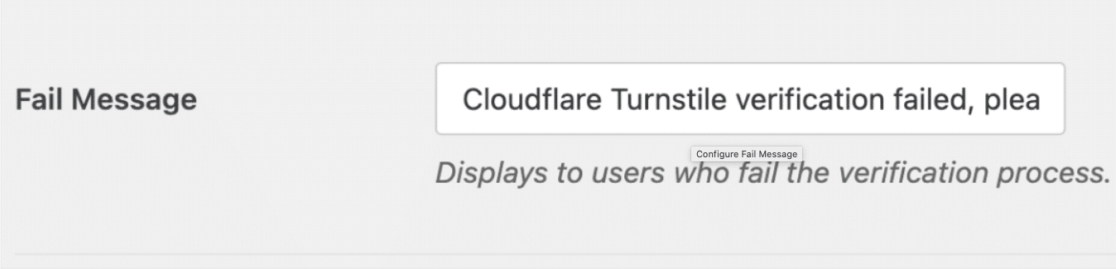
Următoarea setare de configurat pe această pagină este stilul widget-ului.
Veți face o selecție din meniul drop-down Tip , alegând dintre stilul automat, deschis sau întunecat.
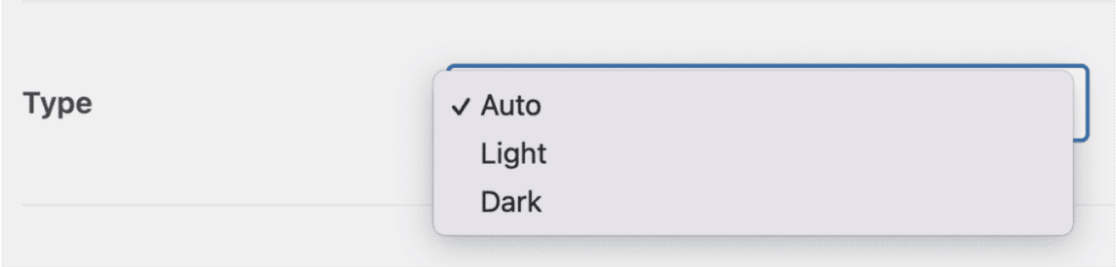
Rețineți că selectarea stilului automat implicit va comuta de la modul Luminos la modul Întunecat, în funcție de setările utilizatorului formularului.
În continuare, veți vedea secțiunea Previzualizare a acestei pagini, care vă va arăta cum va apărea widgetul Cloudflare Turnstile pe site-ul dvs. web.
Asigurați-vă că vă salvați setările înainte de a previzualiza widget-ul.

Direct sub setările de previzualizare se află setările Modului fără conflicte .
Modul fără conflicte elimină orice cod Cloudflare Turnstile care nu este încărcat de WPForms. Dacă Cloudflare Turnstile este încărcat atât de WPForms, cât și de tema dvs. WordPress, de exemplu, atunci Turnstile CAPTCHA poate să nu funcționeze corect.
Dacă întâmpinați probleme pentru ca Turnstile să funcționeze pe site-ul dvs., poate fi necesar să activați această setare pentru a remedia problema. Cu toate acestea, nu vă recomandăm să activați modul fără conflict decât dacă întâmpinați probleme cu Turnstile.
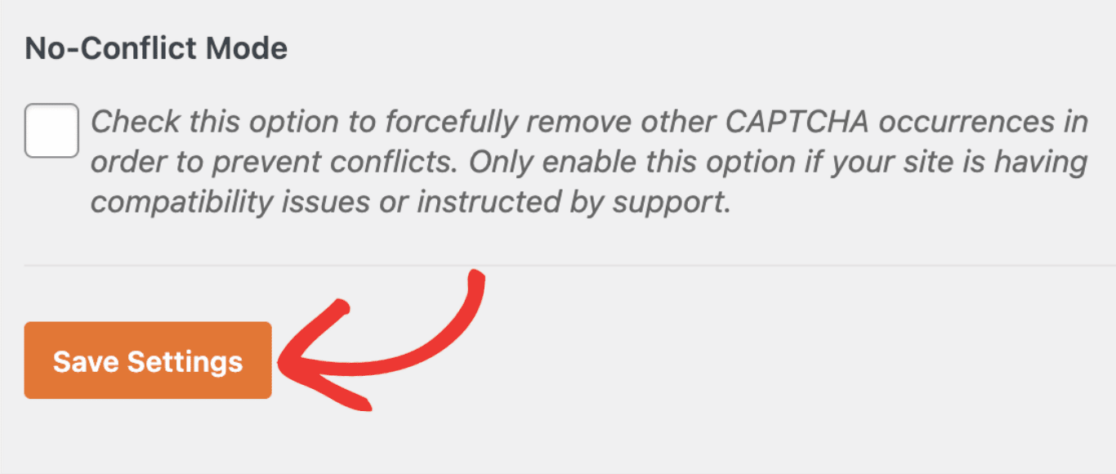
Acum, ar trebui să puteți previzualiza widget-ul Cloudflare Turnstile.
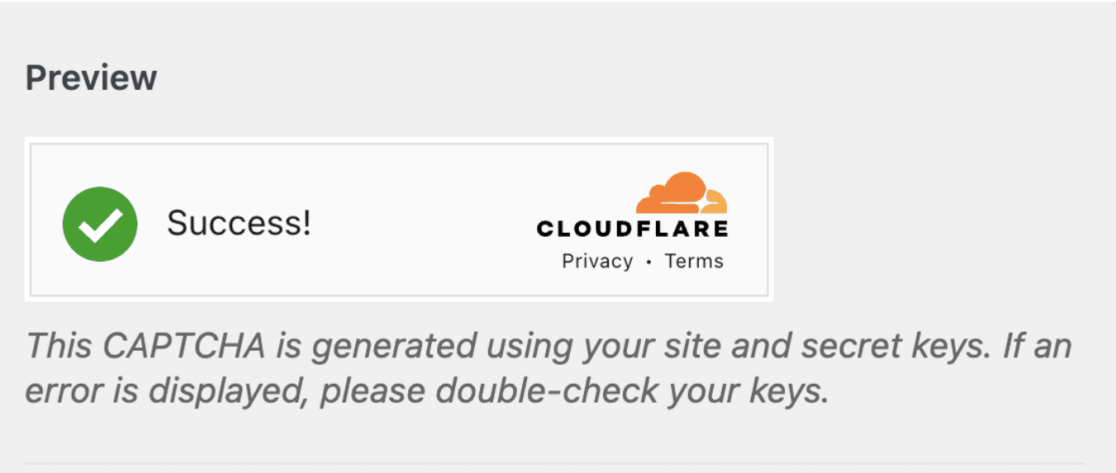
Și asta este tot pentru configurarea tuturor setărilor suplimentare! Acum sunteți gata să adăugați widget-ul în formularele dvs.
6. Adăugați turnichet Cloudflare la un formular
Cu cheile și setările site-ului dvs. configurate, acum puteți adăuga Cloudflare Turnstile la oricare dintre formularele dvs. noi sau existente din WPForms.
Continuați și intrați în generatorul de formulare pentru un formular nou sau deja creat pentru a verifica acest câmp nou.
Derulați prin Câmpurile standard și selectați câmpul Turnstile pentru al trage și plasați în formular.
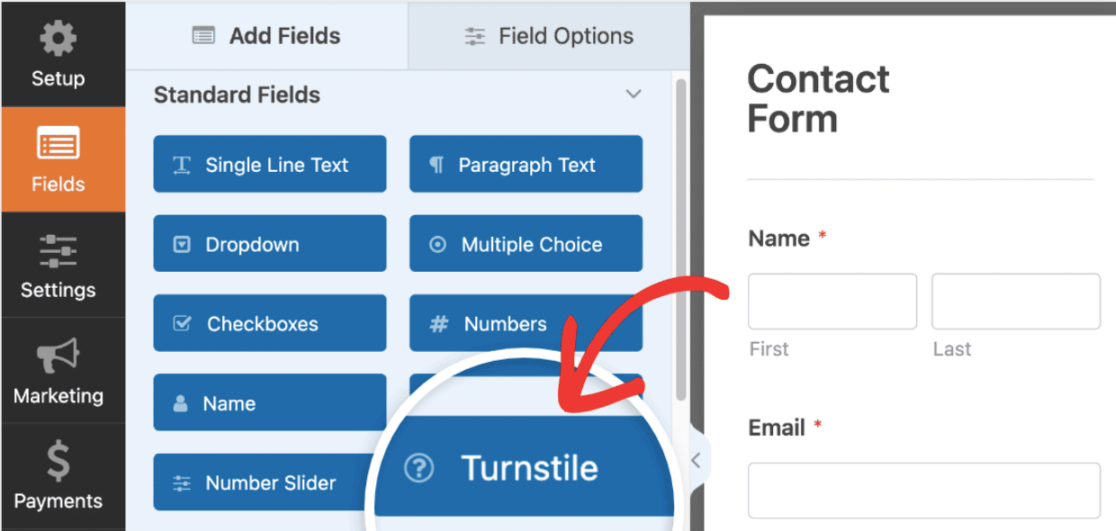
De asemenea, puteți activa sau dezactiva Cloudflare Turnstile pentru formularul dvs. prin Setări » Protecție și securitate antispam .
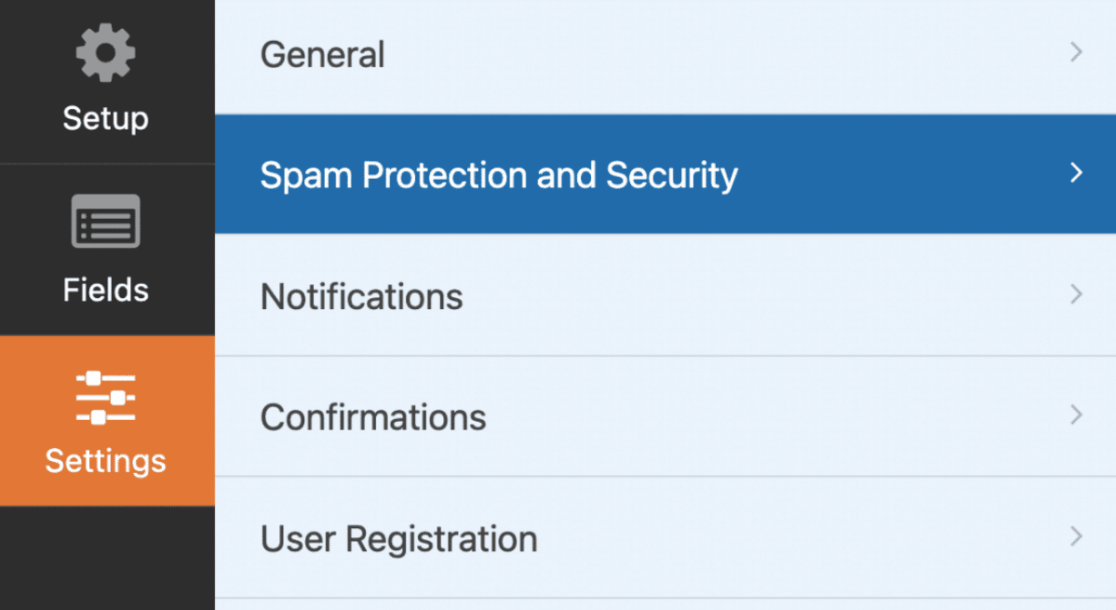
De aici, navigați la secțiunea CAPTCHA și asigurați-vă că opțiunea Enable Cloudflare Turnstile este comutată în poziția activată.
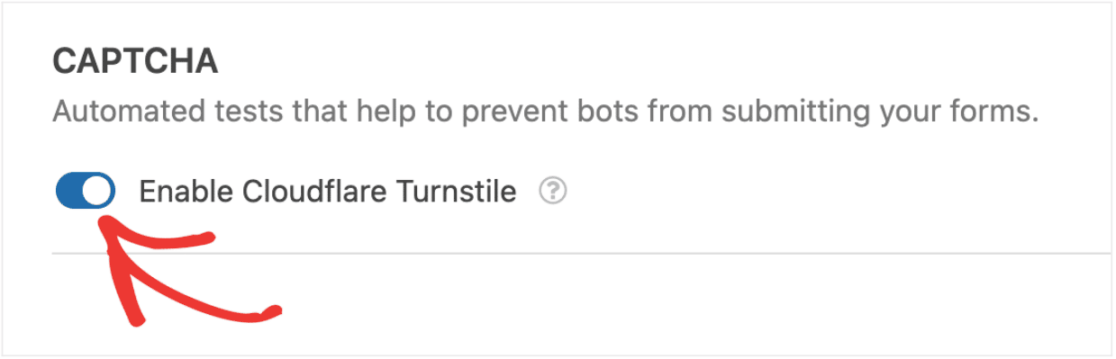
Apoi, pentru a verifica dacă este activat în generatorul de formulare, căutați insigna Turnstile în colțul din dreapta sus.
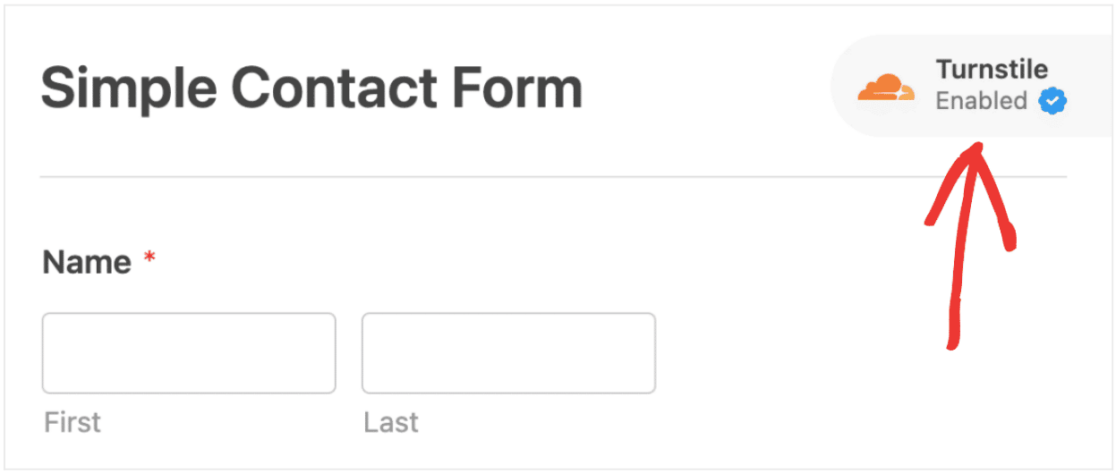
Dacă nu vedeți insigna Turnstile pe generatorul de formulare, verificați cheile API Cloudflare Turnstile. Este posibil să fi fost setate incorect.
Tot ce vă mai rămâne de făcut acum este să vă asigurați că Cloudflare Turnstile funcționează așa cum doriți pe formularele dvs.!
Pur și simplu trimiteți o înregistrare de test în formularul dvs. pentru a verifica CAPTCHA-ul dvs. Cloudflare Turnstile.
Si asta e! Acum aveți un nivel suplimentar de securitate pe site-ul dvs. WordPress.
Creați-vă formularul WordPress acum
Apoi, luați în considerare alte alternative reCAPTCHA
Cloudflare Turnstile este o metodă alternativă excelentă la reCAPTCHA, dar este doar una dintre multe. Pentru și mai multe sugestii despre cum să vă protejați site-ul fără a utiliza reCAPTCHA, aruncați o privire la alternativele noastre preferate de utilizat în formularele dvs. de contact.
Sunteți gata să vă construiți formularul? Începeți astăzi cu cel mai simplu plugin pentru generatorul de formulare WordPress. WPForms Pro include o mulțime de șabloane gratuite și oferă o garanție de rambursare a banilor de 14 zile.
Dacă acest articol v-a ajutat, vă rugăm să ne urmăriți pe Facebook și Twitter pentru mai multe tutoriale și ghiduri WordPress gratuite.
